发布时间:2021-04-08 14:49:03
Photoshop渐变叠加工能制作逼真立体保龄球
本教程学习如何用Photoshop制作一个逼真立体的保龄球,教程前部分使用钢笔来勾画出保龄球的形状,然后使用图层样式来完成质感的表现,巧妙的运用渐变叠加,最终完成效果图,下面一起来学习吧。

1、新建文档1280x1024像素,背景白色,建新层填充黑色,添加图层样式,效果如下。
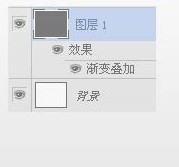
2、建新层,用钢笔画出保龄球的形状,转为选区填充黑色,添加图层样式,效果如下。

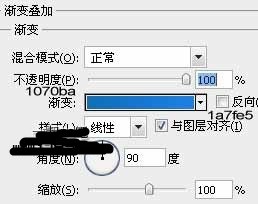
3、建新层,调出保龄球选区,填充白色,去掉选区,添加蒙版,用大口径硬边黑色笔刷点一下,类似下图效果。图层模式改为叠加,不透明度20%左右。建新层,画2个矩形选区,填充红色。去掉选区,调出保龄球选区,添加蒙版,类似下图效果。添加图层样式。


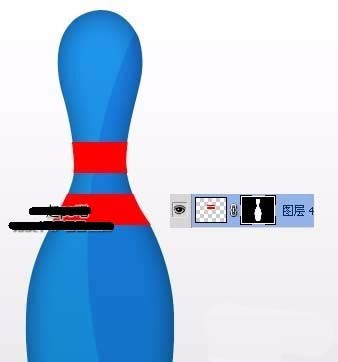
4、建新层,用白色柔角笔刷涂抹,类似下图效果。图层模式改为叠加,更改填充和不透明度的数值。
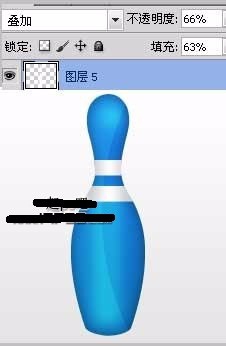
5、下面制作保龄球的倒影,合并处背景外的所有层(不包括图层1),ctrl+J复制一层,ctrl+T垂直翻转挪到底部,添加蒙版黑白直线渐变。

6、用同样方法作出其它保龄球,最终效果如下。

上一篇: PS绘制漂亮逼真的仿木纹台面教程,ps仿木纹效果设计 下一篇: ps绘制炫酷质感的拟物化跑车教程












